हम सभी जानते हैं कि क्रोम हमारे Google के साथ काम करता हैउपकरणों में जानकारी सिंक करने के लिए खाते। समन्वयित जानकारी में पासवर्ड, ब्राउज़िंग इतिहास, बुकमार्क, फ़ॉर्म डेटा और ऐप्स शामिल हैं। उपयोगकर्ताओं के पास यह चुनने का विकल्प है कि वे क्या सिंक करते हैं; वे सब कुछ या बस चुनिंदा डेटा सिंक कर सकते हैं। यह डेटा सिंक सभी प्लेटफार्मों पर उपलब्ध है यानी विंडोज, मैकओएस, लिनक्स, आईओएस और एंड्रॉइड सभी के लिए क्रोम सिंकिंग का समर्थन करता है। सिंक किए गए डेटा में आप प्रत्येक डिवाइस पर ब्राउज़िंग इतिहास भी शामिल करते हैं। उपयोगकर्ता यह सोच सकते हैं कि यह क्रोम में खोज को परिष्कृत करने के लिए है, लेकिन यह आपको अपने डेस्कटॉप पर क्रोम मोबाइल टैब खोलने की अनुमति देता है। वे स्वचालित रूप से सिंक करते हैं यदि आपको ब्राउज़िंग की आवश्यकता होती है जहां आपने इसे फोन पर छोड़ दिया है, तो आप किसी भी अतिरिक्त एप्लिकेशन का उपयोग किए बिना कर सकते हैं।
इतिहास सिंक सक्षम करें
अपने डेस्कटॉप पर क्रोम टैब खोलने के लिए, आपअपने डेस्कटॉप और अपने फ़ोन दोनों पर अपने Google खाते के साथ Chrome में साइन इन होना चाहिए। यदि आप चुनिंदा डेटा सिंक करना चाहते हैं तो यह ठीक है लेकिन सुनिश्चित करें कि आप अपने इतिहास को सिंक कर रहे हैं।

साथ ही, आपको उन सभी उपकरणों पर Chrome में समान Google खाते में गाना होगा, जिन्हें आप बीच में टैब सिंक करना चाहते हैं।
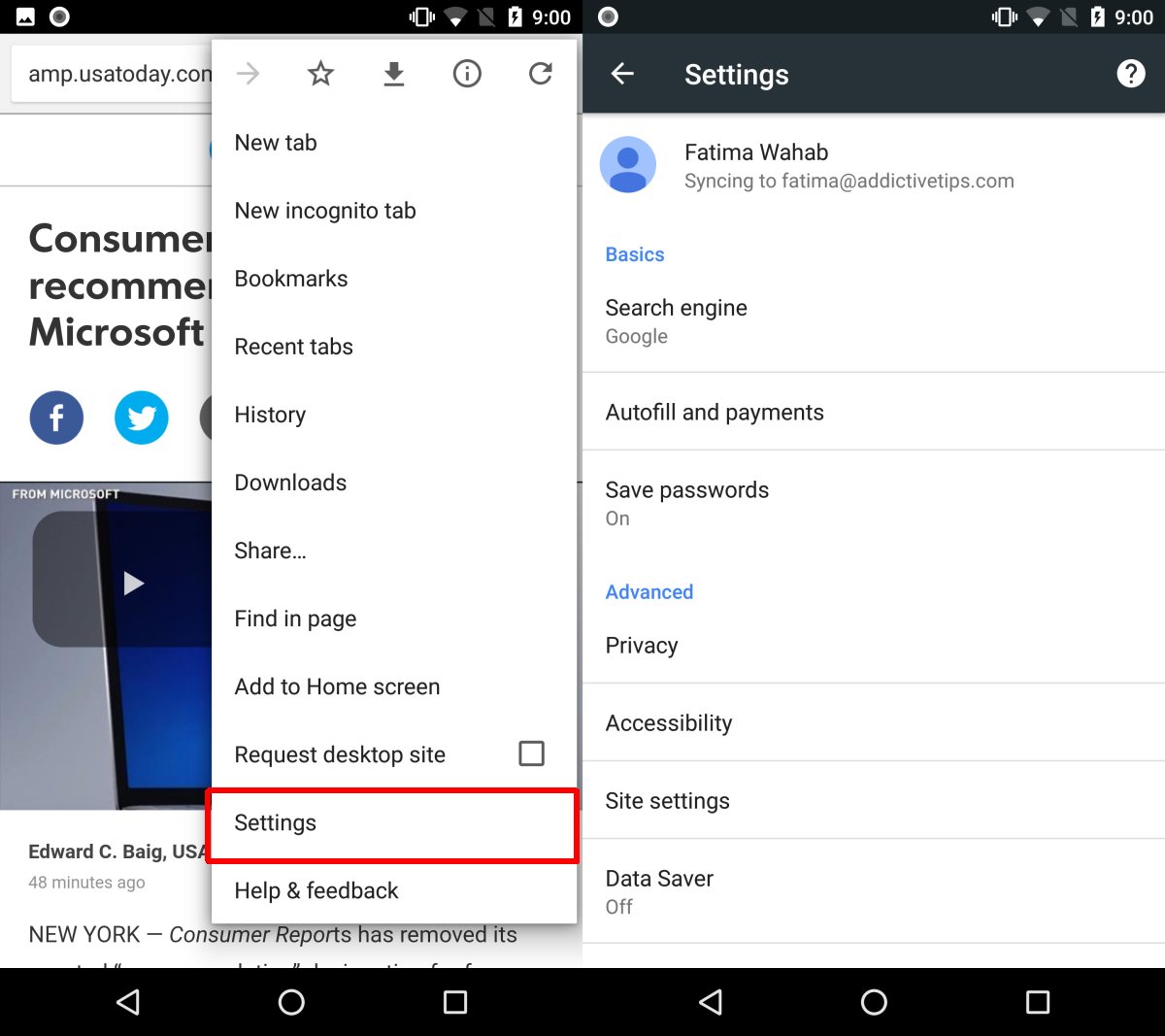
क्रोम टैब खोलें
आपके जैसे ब्राउज़र सामान्य रूप से आपके Android फ़ोन या Chrome में iPhone पर होंगे। जब आप तैयार हों तो डेस्कटॉप पर जाएं। Chrome खोलें और पता बार में निम्नलिखित लिखें;
chrome://history/syncedTabs
आपको यहां सूचीबद्ध डिवाइस द्वारा समूहीकृत टैब दिखाई देगा। उस पर आपके द्वारा खोले गए सभी टैब को देखने के लिए एक उपकरण का विस्तार करें। इसे खोलने के लिए एक टैब पर क्लिक करें, या अतिप्रवाह बटन पर क्लिक करें और अपने डेस्कटॉप पर उन सभी को खोलने के लिए 'सभी खोलें' का चयन करें।
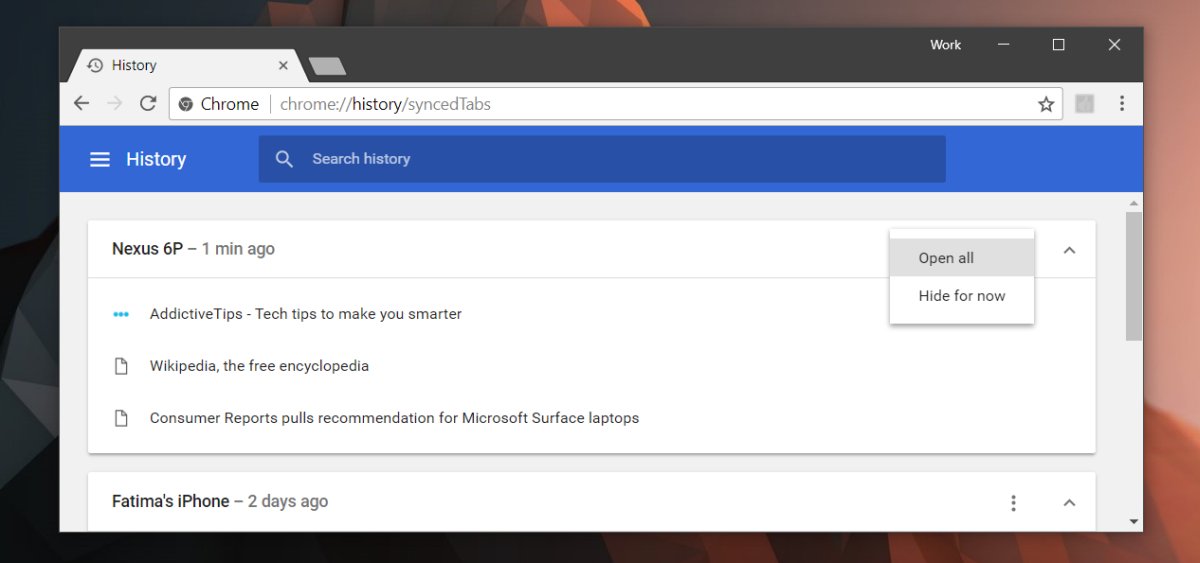
वे सिंक दो तरीकों से काम करते हैं; आपके द्वारा खोले गए सभी टैबआपका डेस्कटॉप iOS और Android पर आपके इतिहास के लिए समन्वयित है। दुर्भाग्य से एंड्रॉइड और आईओएस पर टैब ऐसे नहीं छांटे गए जैसे वे आपके डेस्कटॉप पर हैं। आपके डेस्कटॉप पर जो लिंक खुले हैं, वे आपके एंड्रॉइड फोन या आईफोन में खोले गए टैब के साथ सही मिश्रित हैं। आपको मैन्युअल रूप से उन लोगों को चुनना होगा जिन्हें आप खोलना चाहते हैं जो शर्म की बात है।
यदि आप ब्राउज़िंग कर रहे हैं तो टैब बहुत जल्दी सिंक हो जाता हैजब आप अपने डेस्कटॉप पर अपने ब्राउज़िंग इतिहास को खोलते हैं, तो आपका सेलुलर प्लान, आपका टैब वहां मौजूद होगा। यदि टैब दिखाई नहीं देते हैं, तो अपने स्मार्टफ़ोन पर Chrome खोलें और इसे WiFi नेटवर्क से कनेक्ट करने की अनुमति दें। इसे कुछ सेकंड दें और आपके डेस्कटॉप पर टैब दिखाई देंगे। ऐसी ही एक विशेषता है जो आपको अपने डेस्कटॉप पर Chrome मोबाइल बुकमार्क देखने की सुविधा देती है।













टिप्पणियाँ